Ako previesť RAR súbor na ZIP vo Windows

Máte nejaké RAR súbory, ktoré chcete previesť na ZIP súbory? Naučte sa, ako previesť RAR súbor na formát ZIP.
Ak nakupujete online, možno si občas budete chcieť kúpiť veci zo zahraničného obchodu. Aj keď vám niektoré zahraničné obchody umožňujú vybrať si menu, nie všetky obchody to podporujú. Ak internetový obchod neponúka vašu miestnu menu, môže byť ťažké pochopiť skutočnú cenu položky, pretože možno nepoznáte konverzný pomer.
Manuálne vyhľadanie konverzie pre položky, ktoré vás zaujímajú, je možné, ale bol by to pomalý proces. Našťastie existujú rozšírenia pre Chrome, ktoré automaticky prevedú meny za vás.
Prevodník mien Chrome, ktorý je k dispozícii tu , vám umožňuje nakonfigurovať menu, v ktorej chcete zobrazovať ceny, a dokáže automaticky previesť širokú škálu mien. Má dokonca možnosť zobraziť aj pôvodnú cenu v zátvorkách za prepočítaným kurzom, takže môžete ľahko vidieť, že cena bola prepočítaná.
Ak chcete rozšírenie nainštalovať, jednoducho kliknite na „Pridať do prehliadača Chrome“ na stránke obchodu . Po nainštalovaní, aby ste mohli nakonfigurovať svoje možnosti, musíte kliknúť na ikonu dielika puzzle v pravom hornom rohu, potom kliknúť na ikonu s tromi bodkami pre prevodník mien Chrome a vybrať „Možnosti“.
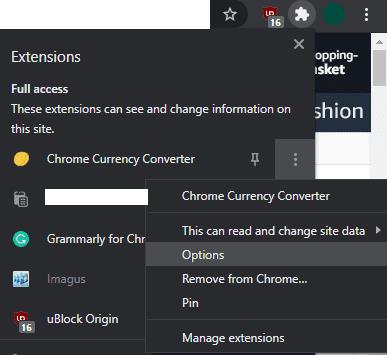
Ak chcete nakonfigurovať možnosti, kliknite na kúsok skladačky v pravom hornom rohu, potom kliknite na ikonu s tromi bodkami a vyberte „Možnosti“.
V možnostiach rozšírenia môžete nastaviť menu, nakonfigurovať, či sa ceny konvertujú automaticky, ak sú prevedené hodnoty zvýraznené pri ich prevode, ak sú pôvodné hodnoty zobrazené v zátvorkách a ďalšie.
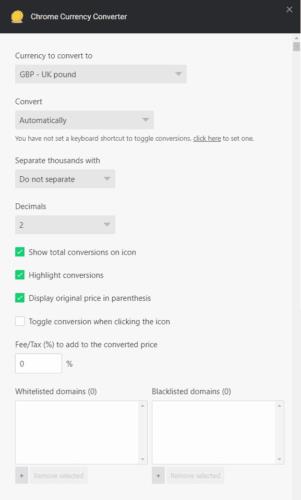
Nakonfigurujte nastavenia rozšírenia podľa svojich preferencií.
Po nastavení rozšírenia bude fungovať na akejkoľvek webovej lokalite. Ak ste nepovolili manuálne konverzie, budete musieť konverziu povoliť manuálne. Ak to chcete urobiť, znova kliknite na ikonu dielika puzzle a potom kliknite na názov rozšírenia. V zobrazenom kontextovom okne kliknite na posúvač „Neprevádza sa meny na stránke“ do polohy „Zapnuté“, čím prevediete všetky ceny na stránke.
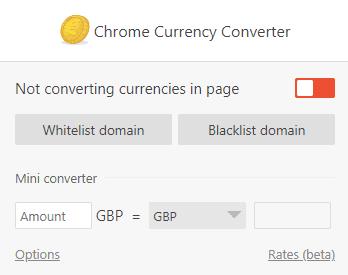
Ak nepovolíte automatické konverzie, budete ich musieť povoliť manuálne po jednotlivých stránkach prostredníctvom kontextového okna rozšírenia.
Máte nejaké RAR súbory, ktoré chcete previesť na ZIP súbory? Naučte sa, ako previesť RAR súbor na formát ZIP.
Držte vyrovnávaciu pamäť vyčistenú vo vašom webovom prehliadači Google Chrome pomocou týchto krokov.
Ukážeme vám, ako zmeniť farbu zvýraznenia textu a textových polí v Adobe Reader s týmto podrobným návodom.
Nájdite tu podrobné pokyny, ako zmeniť User Agent String vo webovom prehliadači Apple Safari pre MacOS.
Microsoft Teams v súčasnosti nepodporuje nativné prenášanie vašich stretnutí a hovorov na TV. Môžete však použiť aplikáciu na zrkadlenie obrazovky.
Zaujíma vás, ako integrovať ChatGPT do Microsoft Word? Tento sprievodca vám presne ukáže, ako to urobiť pomocou doplnku ChatGPT pre Word v 3 jednoduchých krokoch.
Zistite, ako vyriešiť bežný problém, pri ktorom bliká obrazovka v prehliadači Google Chrome.
Hľadáte osviežujúcu alternatívu k tradičnej klávesnici na obrazovke, Galaxy S23 Ultra od Samsungu poskytuje vynikajúce riešenie. S
Krížové odkazy môžu váš dokument výrazne sprístupniť, usporiadať a uľahčiť jeho používanie. Tento sprievodca vás naučí, ako vytvoriť krížové odkazy v programe Word.
Potrebujete naplánovať opakujúce sa stretnutia v MS Teams so svojimi spolupracovníkmi? Naučte sa, ako nastaviť opakujúce sa stretnutie v Teams.







